Cópias fotográficas
Na seleção de produtos, podes encontrar uma vasta gama de produtos, incluindo Cópias fotográficas, Impressões de arte, Fotografias para passaporte, Conjuntos de fotos e muito mais. Vê aqui como encomendar estes produtos em grandes quantidades.
Seleção de imagens
Depois de teres selecionado o teu produto, abre-se um menu para adicionares as tuas imagens. Podes carregar imagens a partir do teu dispositivo ou de uma fonte online. Para adicionares mais unidades da mesma fotografia, toca no botão + azul sobre a imagem pretendida. Depois de seleccionares as tuas imagens, prime o botão verde Carregar imagens na parte inferior.

Configuração do produto
As opções variam consoante o produto selecionado para personalizares. Para todos os produtos, poderás escolher um Superfície para o teu produto fotográfico e o Formato. Além disso, quando encomendares Cópias fotográficas ou Pósteres fotográficos, ser-te-á pedido que escolhas:
Modo de sangria
Tem em atenção que, por motivos de produção, produzimos sempre com uma sangria de 2 mm a toda a volta. Isto significa que uma pequena parte da tua imagem será cortada das margens. Podes escolher entre as seguintes opções:
Modo standard (cortado): A sua imagem será cortada para se ajustar ao tamanho de impressão selecionado. Se o formato da imagem for diferente do formato da impressão, partes da imagem podem ser cortadas devido ao novo corte.
Modo individual (não cortado): O software tentará encaixar todo o ficheiro de imagem no formato de saída (menos uma sangria de 2 mm por motivos de produção). O lado mais longo do ficheiro determina a forma como a imagem será ajustada. Por exemplo, se imprimir um ficheiro de imagem 2:3 num formato de saída 3:4, podem aparecer margens brancas na parte superior e inferior.
Moldura
Pode adicionar uma moldura branca ou preta à volta da imagem. A espessura da moldura pode ser ajustada livremente utilizando o controlo deslizante. Tem em atenção que isto não afectará o tamanho final do produto fotográfico.
Encomendas em massa
O menu Encomenda em massa é apresentado, mostrando as imagens previamente selecionadas no produto fotográfico configurado. Se tiveres selecionado mais do que uma unidade por imagem, a fotografia será marcada com o número correspondente no canto superior esquerdo.
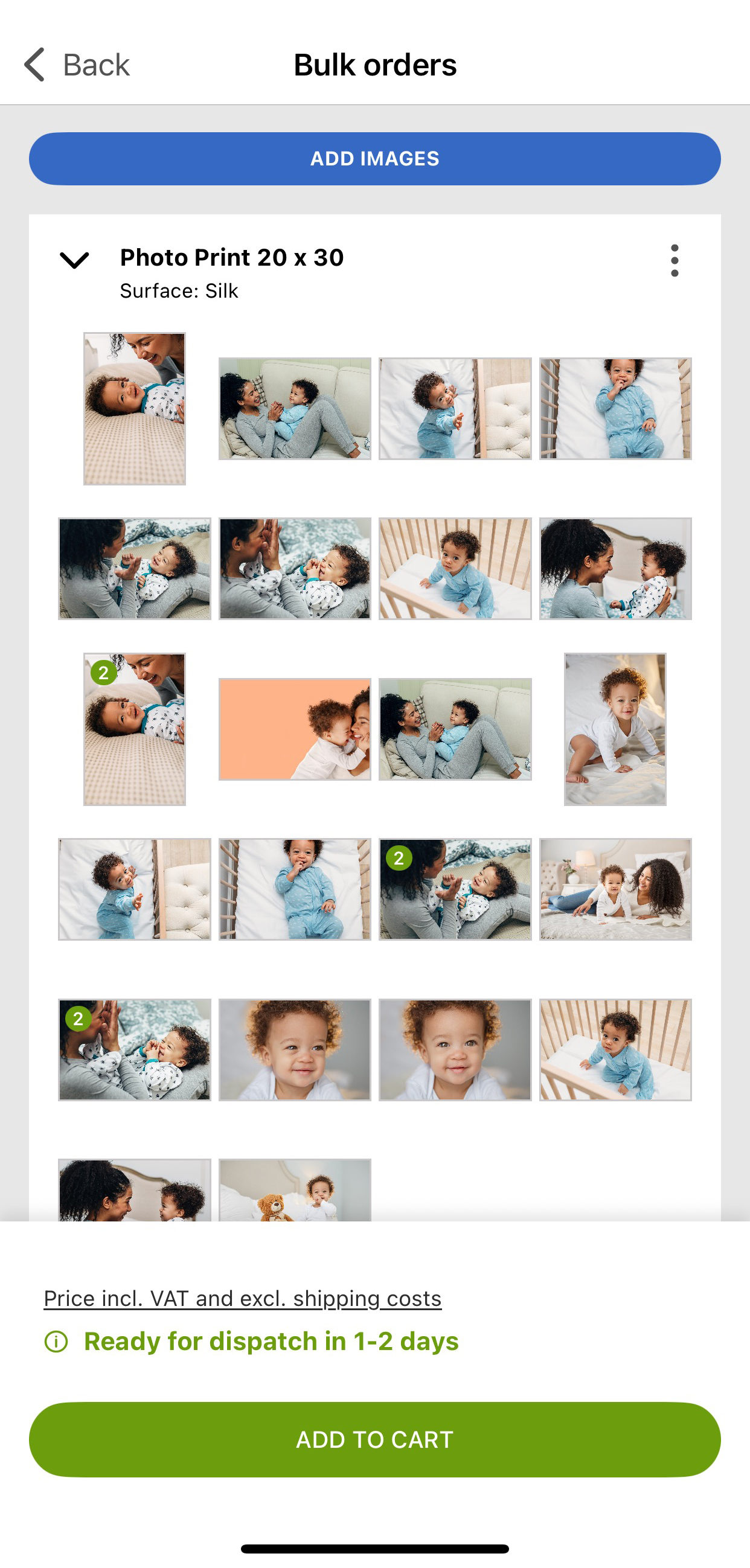
Para adicionar mais imagens, Toca em Adicionar imagens na parte superior. Podes então adicionar mais imagens com a mesma configuração ou selecionar um produto fotográfico diferente disponível para encomenda em massa.
Podes recolher o separador de pré-visualização das imagens selecionando a seta no canto superior esquerdo do produto.
Para configurar o produto e ajustar a imagem, Toca em no botão dos três pontos no canto superior direito. Toca em cima deste botão para ver as seguintes funções:
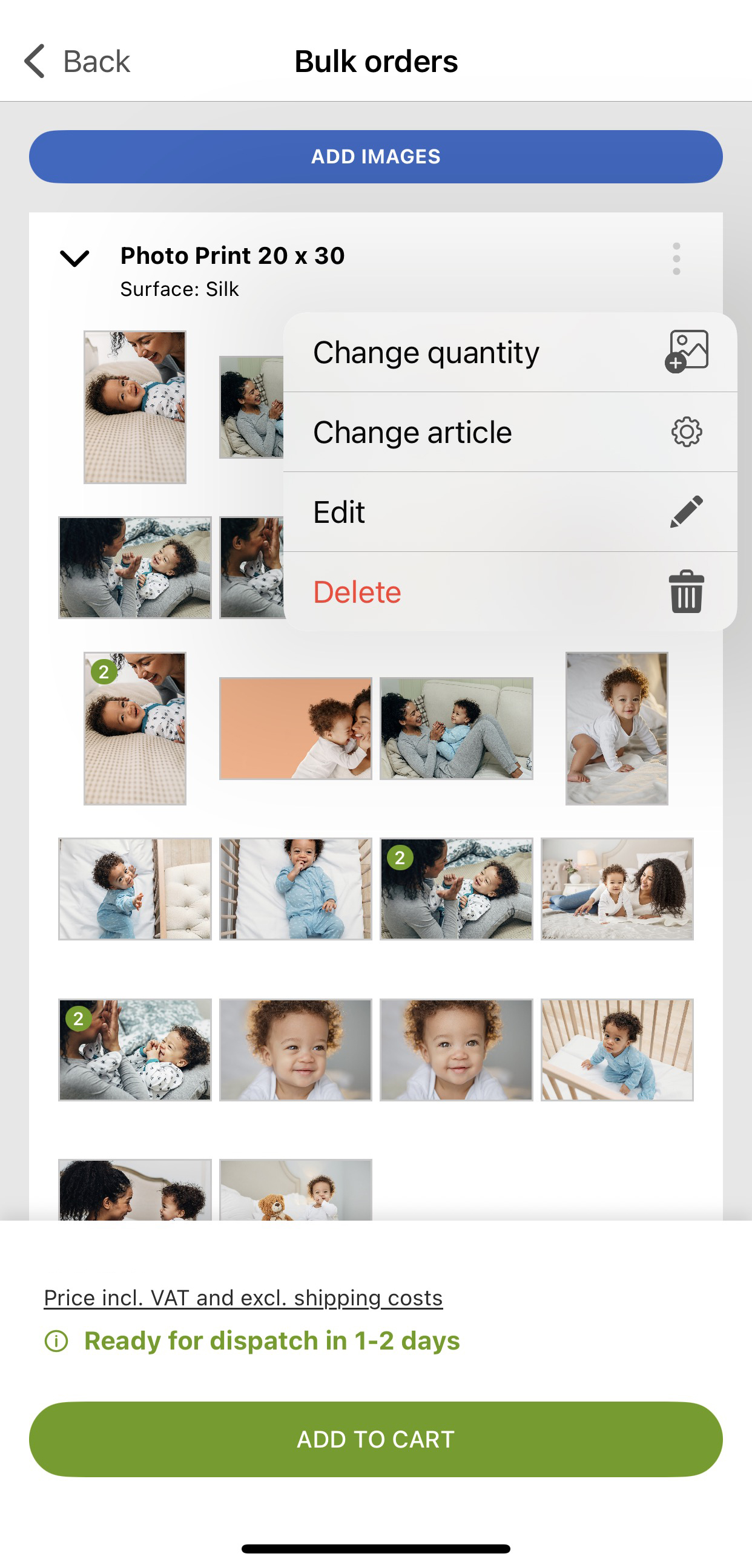
Alterar quantidade: Abre um menu para ajustar a quantidade de cada imagem. Podes utilizar os ícones de menos ou mais ou introduzir o número manualmente. Toca em Finalizar para aplicar.
Mudar artigo: Abre um menu para modificar a configuração do produto fotográfico, como o acabamento ou o formato, ou para mudar para outro produto de imagem única disponível. Toca em Continuar quando tiveres feito a tua seleção.
Editar: Abre um menu onde pode selecionar a imagem que pretende ajustar. Abre o Editor de imagens para efetuar mais modificações. Para mais informações, lê o artigo Imagem.
Eliminar: Elimina o produto fotográfico e todas as imagens selecionadas do menu Encomenda em massa.
Modifica imagens individuais ou múltiplas
É possível modificar uma única imagem da seleção anterior ou apenas um subconjunto de imagens. Para tal, seleciona as imagens que pretendes modificar. Uma vez selecionadas, as ferramentas adicionais ficarão disponíveis na parte superior:

Ícone de engrenagem: Abre o menu de seleção de artigos para que possa escolher um produto ou configuração diferente para a imagem específica selecionada.
Ícone de lápis: Abre o Editor de imagens para a imagem específica.
Quando terminar, toca em Adicionar ao carrinho de compras.















